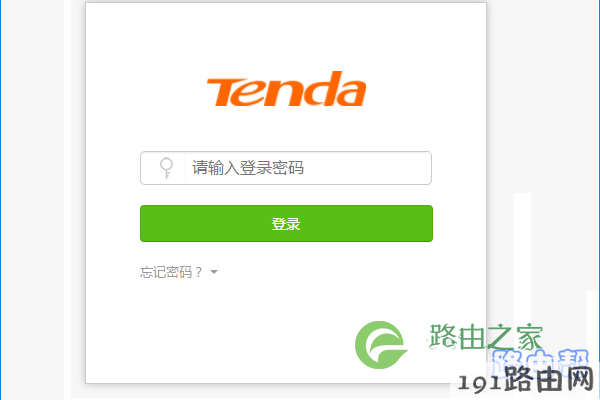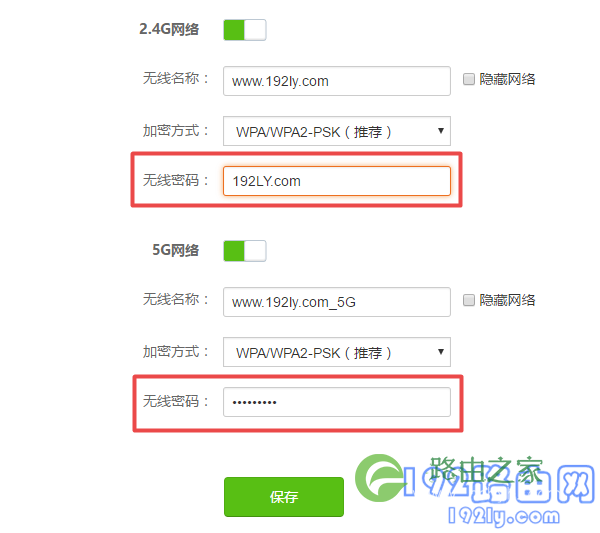【WiFi之家网】家用wifi怎么改密码图文教程,详细信息请阅读下文!
在本文中,将给大家详细的介绍,用电脑修改家用wifi密码的方法。
PS:本文中介绍的是用电脑修改家用wifi密码的方法,如果你家里没有电脑,也无需担心,还可以用手机来修改wifi密码的,具体的操作步骤请阅读下面的文章。
家用wifi用手机怎么改密码?
修改步骤:
1、你可以在自己路由器底部标贴中,查看到这个路由器的登录地址信息。
PS:路由器的登录地址,可以是一个IP地址,例如:192.168.0.1、192.168.1.1、192.168.2.1等;也可以是一个网址,例如:tplogin.cn、melogin.cn、falogin.cn、miwifi.com等。
如下图所示,【WiFi之家网】用来演示的这个腾达路由器,它的登陆地址是:tendawifi.com
重要说明:
(1)、不同的路由器,登录地址可能不一样的,所以一定要再自己路由器底部标贴中进行查看。
(2)、路由器的登录地址,又叫做:路由器IP地址、管理页面地址、WEB地址等;所以,注意在标贴中查找到这些选项,它们后面的就是登录地址了。
2、然后在电脑的浏览器中,输入第1步骤查看到的登录地址,就可以打开登录界面了 ——> 然后输入路由器的 管理员密码(登录密码),就可以进入到路由器的设置界面。
重要提示:
(1)、如果你在操作的时候,在浏览器中输入路由器的登录地址后,打不开登录界面。那么,请你阅读下面的文章,查看这个问题的解决办法。
路由器设置页面打不开怎么办?
(2)、如果是因为不知道管理员密码(登录密码),造成的无法进入到设置界面。可以阅读下面的文章,查看忘记管理员密码时的解决办法。
路由器管理员密码忘了怎么办?
3、在你路由器的设置页面中,找到 无线设置 或者 WiFi设置 的选项打开,在打开的页面中,就可以修改wifi密码了,如下图所示。
温馨提示:
(1)、不同的wifi路由器,设置页面不一样,但是wifi密码一般都是在 无线设置 或者 Wi-Fi设置 选项下面进行配置的,所以只要找到这个选项就可以修改密码了。
(2)、从安全性的角度来说,wifi密码最好包含有:大写字母、小写字母、数字 和 符号,并且你的wifi密码长度最好大于8位。
(3)、如果你在操作的时候,仅修改了wifi密码,没有修改wifi名称,可能会出现手机、电脑连不上原来wifi信号的问题。 这种情况下,只需要先删除手机、电脑中的wifi缓存信息,然后重新连接即可。
原创文章,作者:路由器设置,如若转载,请注明出处:https://www.224m.com/23013.html